배경
메인 랩탑 환경을 리눅스에서 윈도우로 바꿨다. 쿠버네티스 공부 목적으로 리눅스에서 VirtualBox를 설치하여, 구성했는데, 몇가지 불편한 이유 때문에, 윈도우 Hyper-V로 구성하려한다. 본 포스트는 쿠버네티스 마스터 1개, 노드 2개를 Hyper-V 위에 게스트로서, 우분투 세개를 설치하고, 각 게스트 끼리 통신을 할 수 있어야 하고, 인터넷이 되어야 하며, 나의 랩탑 즉, 호스트와 게스트끼리 고정 아이피로서, 통신이 되기를 원한 환경이다.
환경
Intel® Core™ i7-10750H CPU @ 2.60GHz × 12
32.0 GiB
Windows 10 Pro 22H2
Hyper-V
1. 네트워크 설정
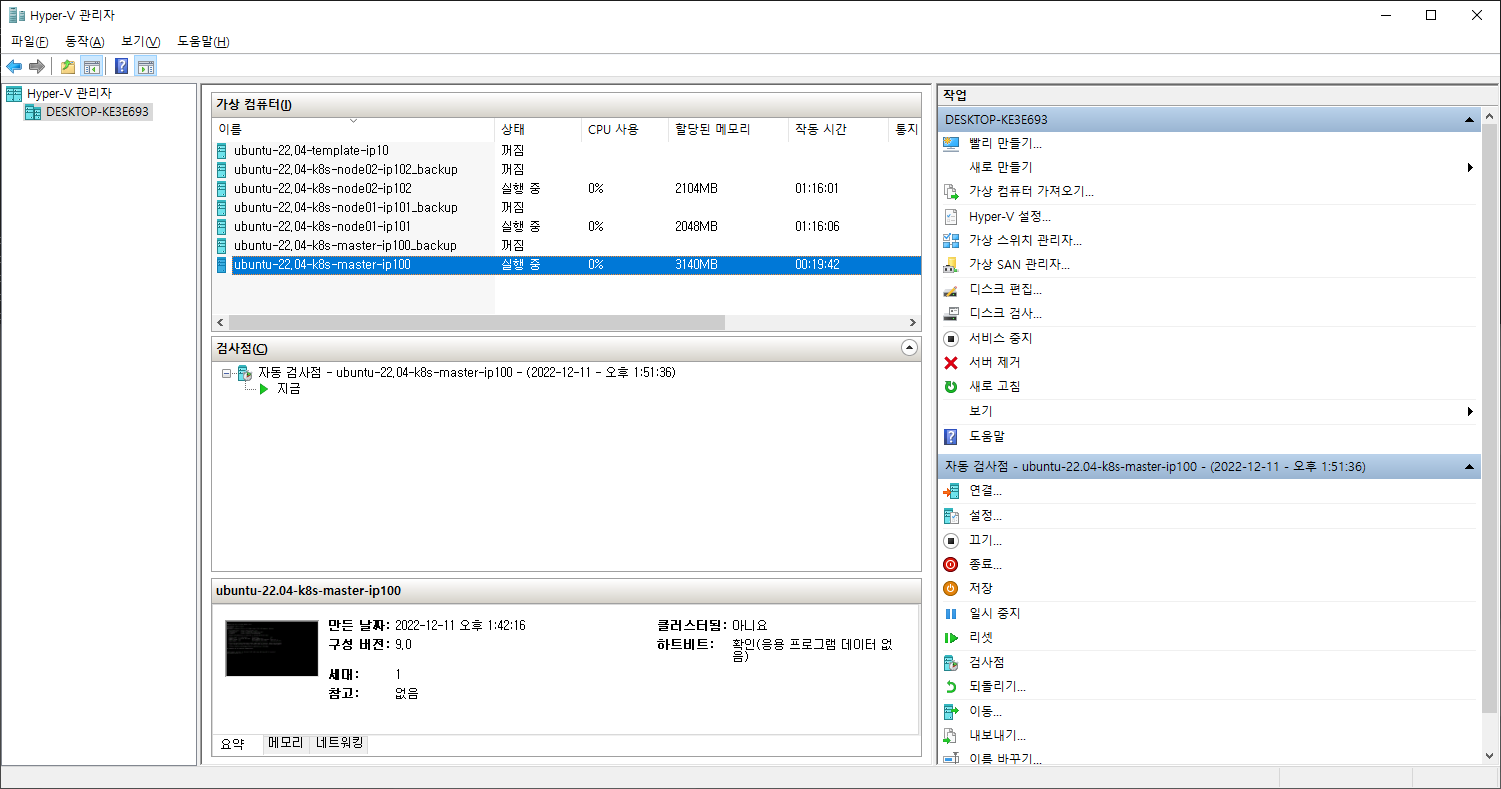
1. 오른쪽 UI 작업 부분에 가상 스위치 관리자를 선택하고, internal switch를 하나 생성한다. 연결 형식은 "내부 네트워크"로 선택한다.

2. 윈도우에서 네트워크 연결을 연다.

3. vEthernet(internal switch)를 선택한다.
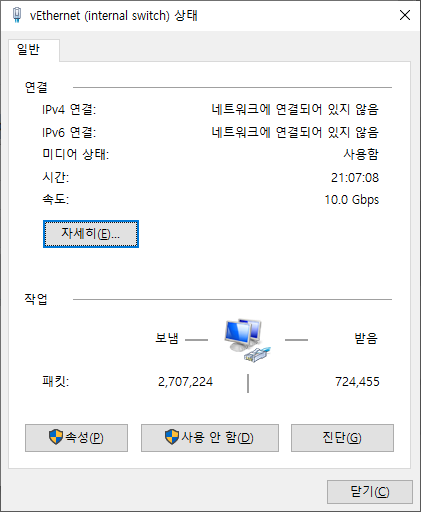
4. 속성을 누른다.

5. 네트워킹 탭에서 "인터넷 프로토콜 버전 4(TCP/IPv4)"를 선택하고, 그림 처럼 안되어 있다면, IP주소, 서브넷 마스크를 "192.168.137.1", "255.255.255.0"으로 입력하고 확인을 누른다.

6. 이번에는 Wi-Fi를 누른다.

7. 속성을 누르고, 공유 탭을 누른다.

8. 다른 네트워크 사용자가 이 컴퓨터의 인터넷 연결을 통해 연결할 수 있도록 허용(N) 체크박스를 선택하고, 홈 네트워킹 연결에서 vEthernet (internal switch)를 선택하고 확인을 누른다.

2. 가상컴퓨터 설정
- 여러 가상 컴퓨터 중 하나를 해보자. 먼저 ubuntu-22.04-k8s-master-ip100라고 우분투를 하나 설치했는데, 오른쪽 아래 UI에 보면, "설정"이 있다. 설정을 누른다.

- 네트워크 어댑터를 누르고, 가상 스위치를 "internal switch"를 선택하고 확인을 누른다.
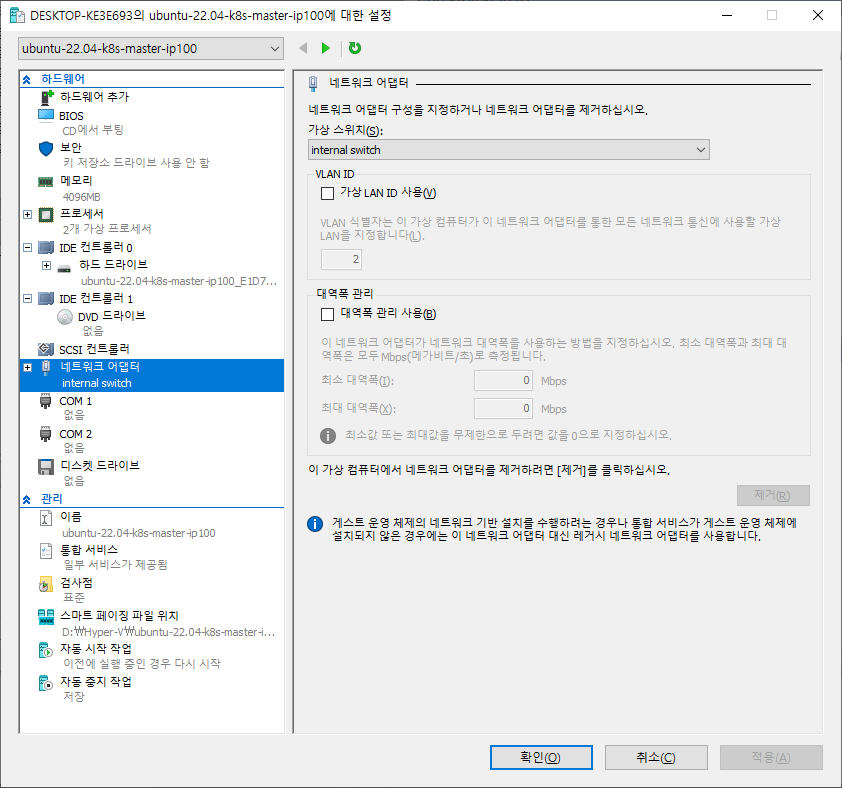
3. 가상컴퓨터 고정IP 설정
- 우분투에 접속하여, /etc/netplan 으로 이동한다.

- 00-installer-config.yaml 파일을 열고, 아래와 같이 고정 IP로 변경한 후 저장하고 나온다.

# This is the network config written by 'subiquity'
network:
renderer: networkd
ethernets:
eth0:
addresses:
- 192.168.137.100/24
nameservers:
addresses: [8.8.8.8]
routes:
- to: default
via: 192.168.137.1
version: 2- 인터넷 확인
# sudo netplan apply <= 네트워크 설정 적용
# sudo apt update <= apt update로 인터넷 연결 확인정리
나의 경우, 게스트 세개를 만들고, IP를 각각 192.168.137.100, 192.168.137.101, 192.168.137.102 로 만들었다. 각 게스트 끼리 192.168.137.0/24로 통신이 가능하며, 고정아이피로 되어 있으니, 재시작을 해도 IP가 변하지 않는다. 또한, 나의 랩탑(호스트)에서, 192.168.137.100, 192.168.137.101, 192.168.137.102로 접근이 가능하다. 다음 포스트는 이 세개의 게스트에 쿠버네티스 마스터, 노드1, 노드2를 설치할 예정이다. VirtualBox 보다 좀 나은것 같네.
